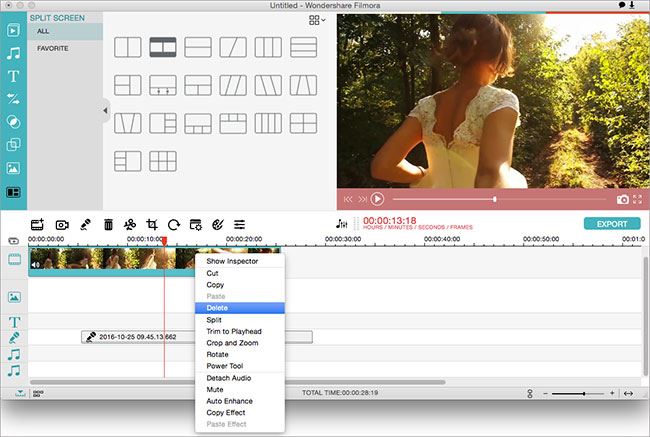Ritagliare Video
Se una parte di un video non ti sembra corretta, puoi ritagliare il video sia dall'inizio che dalla fine. Questo è piuttosto semplice con Filmora Video Editor per Mac.
Come Ritagliare un Video
Dopo aver trascinato e rilasciato il video nella timeline, sposta il cursore all'inizio o alla fine del video. Apparirà un puntatore. Sposta il puntatore avanti o indietro per ritagliare la parte iniziale o finale del video.
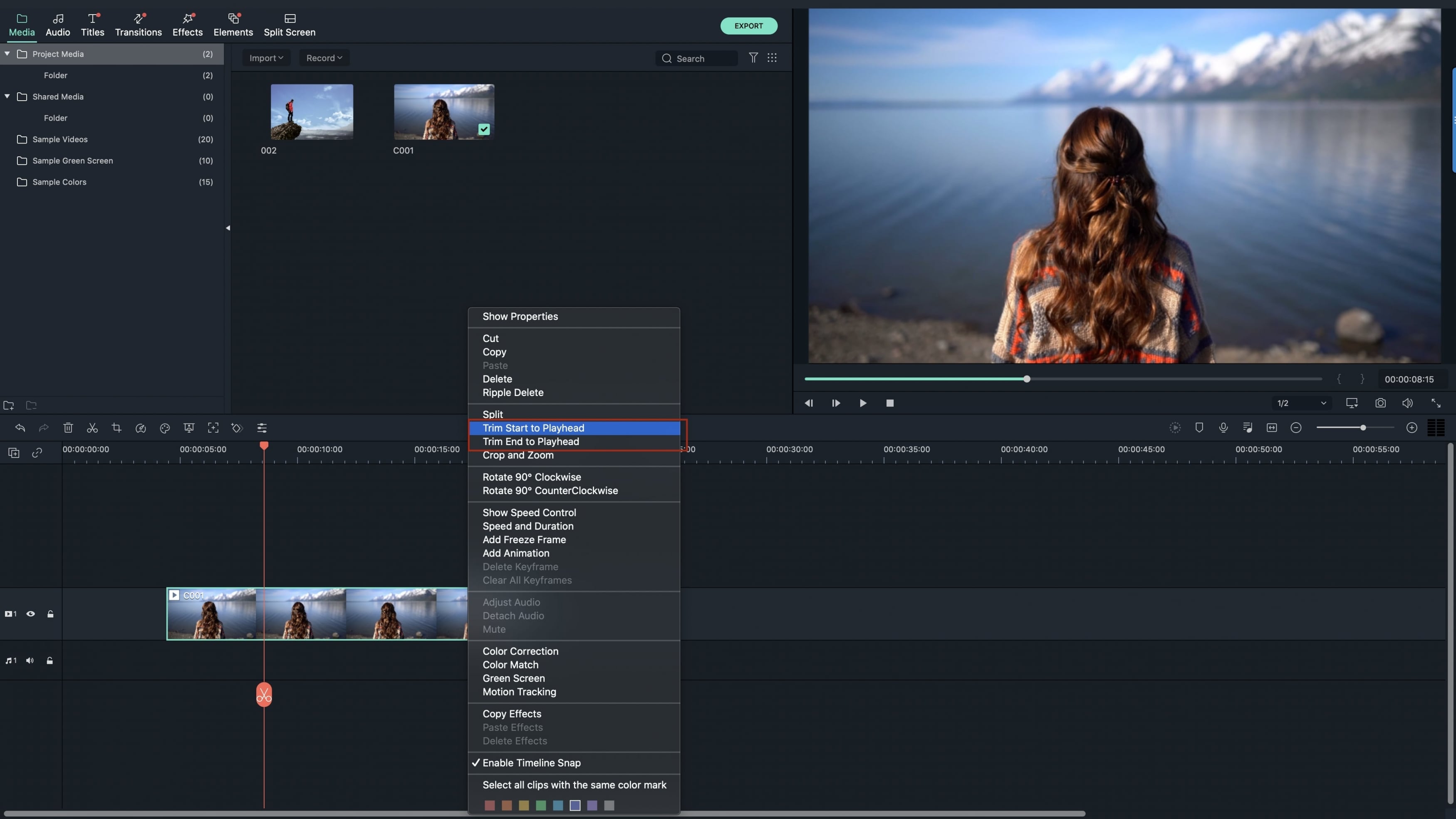
Come Tagliare una Sezione Media di un Video
Se vuoi ritagliare una parte in mezzo ad un video, dovrai dividere il video in diverse sezioni e poi usare la funzione di ritaglio su di esse. Proviamo a tagliare la sezione da 3' 2'' (3 minuti e 2 secondi) a 5'20'' (5 minuti e 20 secondi) come esempio: sposta il cursore a 3' 2'' (3 minuti e 2 secondi) del tuo videoclip nella timeline e clicca sull'icona a forma di forbici > sposta il cursore su 5'20'' (5 minuti e 20 secondi) e clicca sull'icona delle forbici > clicca con il tasto destro sulla sezione video da 3'2'' a 5'20'' e seleziona "Elimina".